如何将Win8系统全屏截图保存至桌面 将Win8系统全屏截图保存至桌面的方法
时间:2017-07-04 来源:互联网 浏览量:
今天给大家带来如何将Win8系统全屏截图保存至桌面,将Win8系统全屏截图保存至桌面的方法,让您轻松解决问题。
很多用户习惯用PrintScreen键进行全屏截图,但是Win8系统用户直接用“Window键+PrintScreen键”组合键进行截图后,找不到图片存储路径。对于这种情况,有人会想能否将截图自动保存到桌面呢?现在小编就教大家如何将屏幕截图保存到桌面。
1、按下“Window键+X键”组合键,点击“运行”选项,如下图所示: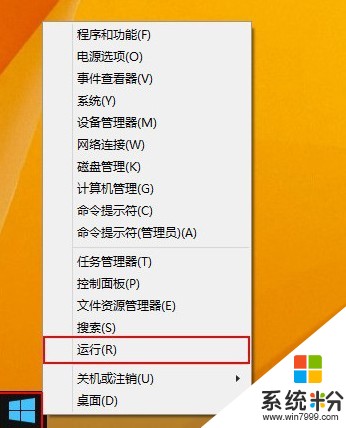 2、在弹出的运行窗口中输入“regedit”,然后按下回车键确认,如下图所示:
2、在弹出的运行窗口中输入“regedit”,然后按下回车键确认,如下图所示:
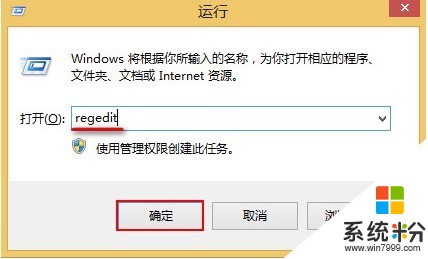 3、打开注册表编辑器后,按顺序展开“HKEY_CURRENT_USERSoftwareMicrosoftWindowsCurrentVersionExplorer”,然后选择双击Explorer文件中的“ScreenshotIndex”选项,如下图所示:
3、打开注册表编辑器后,按顺序展开“HKEY_CURRENT_USERSoftwareMicrosoftWindowsCurrentVersionExplorer”,然后选择双击Explorer文件中的“ScreenshotIndex”选项,如下图所示:
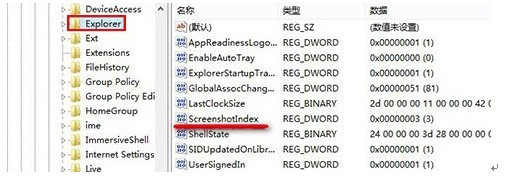 4、将弹出的设置窗口中“数值数据”更改成“1”,然后点击“确定”即可,如下图所示:
4、将弹出的设置窗口中“数值数据”更改成“1”,然后点击“确定”即可,如下图所示:
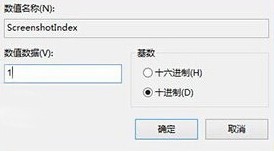 操作完成这四个步骤后,用户需要重启电脑后才能生效这些操作。大家只需等待重启电脑后,再次进行全屏截就会发现图片已经直接保存到桌面上。(责任编辑:admin)
操作完成这四个步骤后,用户需要重启电脑后才能生效这些操作。大家只需等待重启电脑后,再次进行全屏截就会发现图片已经直接保存到桌面上。(责任编辑:admin)
以上就是如何将Win8系统全屏截图保存至桌面,将Win8系统全屏截图保存至桌面的方法教程,希望本文中能帮您解决问题。
我要分享:
相关教程
- ·Win8全屏截图怎么设置自动保存到桌面 Win8全屏截图如何设置自动保存到桌面
- ·win8系统怎么设置截图自动保存到桌面
- ·win8.1如何将开始屏幕程序移至桌面【图文】
- ·win8系统截图无法自动保存到文件夹如何解决 win8系统截图无法自动保存到文件夹怎么解决
- ·Win8系统如何截屏 Win8系统截屏方法
- ·win8系统如何更改桌面软件图标图片! win8系统更改桌面软件图标图片的方法。
- ·win8系统无法打开IE浏览器怎么办|win8系统IE浏览器无法正常打开的处理方法
- ·win8系统如何截取弹出式菜单
- ·win8.1系统处理开机时闪一下才能进入桌面的方法
- ·Win8.1天气无法加载怎么办?
Win8系统教程推荐
- 1 找回win8纯净版系统语言栏的操作方法有哪些 如何找回win8纯净版系统语言栏的操作
- 2 Win8.1正式版怎样自动导出iPhone照片和视频 Win8.1正式版自动导出iPhone照片和视频的方法有哪些
- 3 win8电脑家庭组提示无法正常退出怎么解决? win8电脑家庭组提示无法正常退出怎么处理?
- 4win8系统宽带怎样设置自动联网? win8系统宽带设置自动联网的方法有哪些?
- 5ghost Win8怎样设置开机自动联网 ghost Win8设置开机自动联网的方法有哪些
- 6ghost win8系统语言栏不见如何找回 ghost win8系统语言栏不见找回的方法有哪些
- 7win8重命名输入法不能正常切换的解决办法有哪些 win8重命名输入法不能正常切换该如何解决
- 8Win8分屏显示功能使用的方法有哪些 Win8分屏显示功能如何使用
- 9怎样让win8电脑兼容之前的软件? 让win8电脑兼容之前的软件的方法有哪些?
- 10怎样解决ghost win8频繁重启的烦恼 解决ghost win8频繁重启的烦恼的方法
Win8系统热门教程
- 1 win8.1麦克风测试没声音怎么办|win8.1麦克风没声音修复方法
- 2 win8修复ie故障的方法|win8 ie不能用的解决方法
- 3 求助win8激活密钥的方法 请指导一下win8如何激活密钥
- 4如何处理Win8 64位系统USB鼠标无法使用的问题 怎么处理Win8 64位系统USB鼠标无法使用的问题
- 5win8的怎么关机,win8电脑关机的几种方法
- 6戴尔怎么用雨林木风uefi版安装win8系统
- 7win8系统开机慢怎么解决,win8系统为什么开机慢
- 8w8系统怎么设置环绕立体声,w8系统设置环绕立体声的方法
- 9win8系统怎么限制别人访问磁盘,win8设置磁盘访问限制的方法
- 10win8.1这台电脑文件夹选项怎么去掉【图文】
